Чи можна надрукувати файл з телефону на принтері?

- 4747
- 107
- Loren VonRueden
Якщо ви хочете надрукувати документ або фотографію зі свого телефону, вам не потрібно кидати ці файли на комп’ютер. Киньте їх безпосередньо на принтер через хмарне сховище, Google Services, Bluetooth або Wi-Fi. Ви також можете використовувати USB -кабель, якщо пристрої підтримують таке з'єднання.

Як зробити друк файлів із смартфона.
Google Cloud Print для Android
Якщо у вас є смартфон на основі Android, Google Services допоможе вам. Для початкової настройки вам потрібен ПК. Тоді ви надрукуєте документи без цього.
- Встановіть на комп’ютер спостерігач Google Chrome та запустіть.
- Клацніть на кнопку у вигляді трьох точок. Це вище панелі закладок у верхній правій частині.
- Точка "Налаштування".
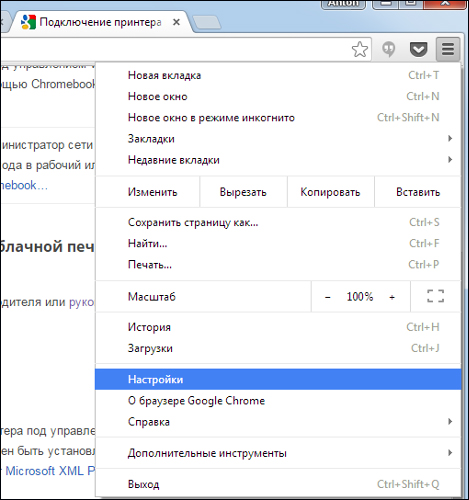
- Увійдіть у розділ "Користувачі". І в смартфоні, і в браузері повинні бути однаковим входом.
- Клацніть на посилання "Показати додаткові".
- Прокрутіть сторінку вниз. Знайдіть розділ "Віртуальний принтер".
- Кнопка "Налаштування".
- "Додати".
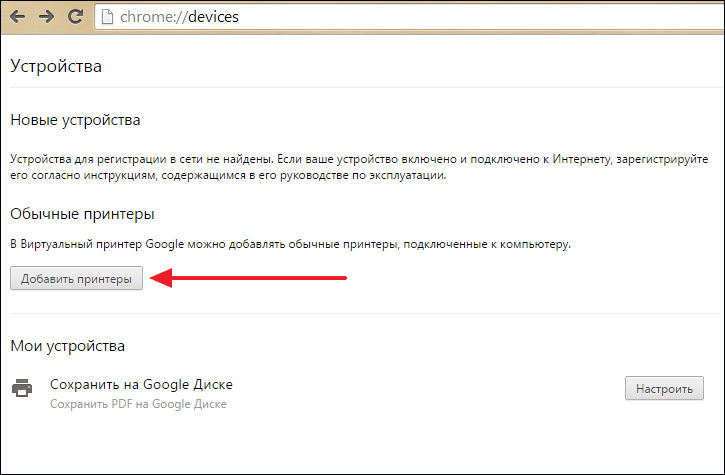
- Виберіть пристрій.
- Якщо пристрій підключений до комп'ютера, він буде зареєстрований у вашому профілі.
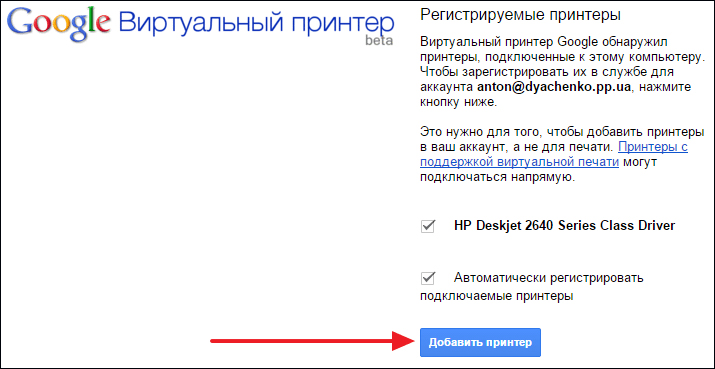
- Встановіть програму Google Cloud Print на телефон. Це на ігровому ринку.
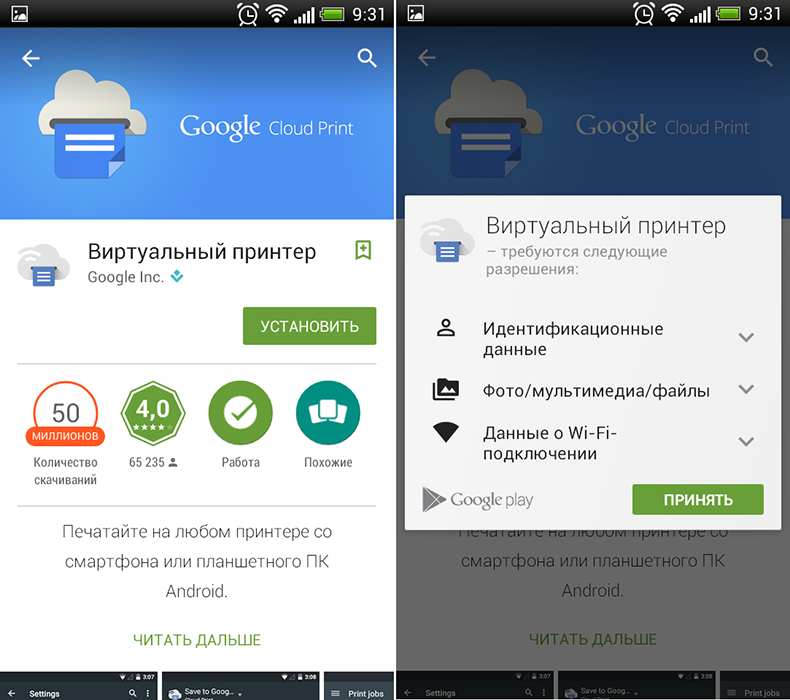
- Після цього в меню Android з’явиться новий варіант - "Друк".
У деяких смартфонах ця функція спочатку є. Його часто додають до нових моделей. Щоб активувати його:
- Відкрийте налаштування.
- Точка "система".
- Розділ "Друк".
- "Віртуальний принтер".
- "Додати".
- Виберіть обладнання.
- Тепер ви можете друкувати файли через меню "поділитися".
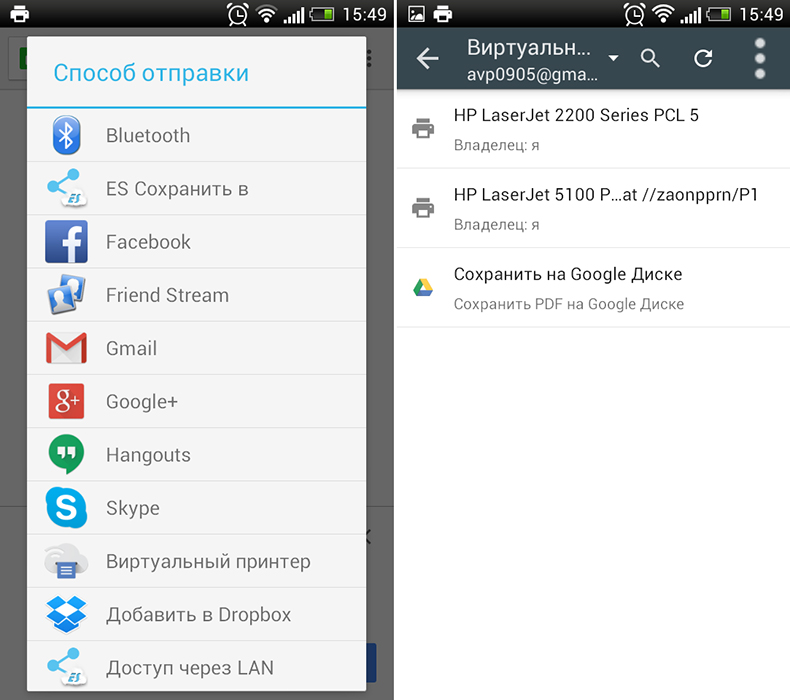
Airprint для iPhone
IPhone також доступний такої функції - Airprint. Він налаштований автоматично. Одна умова-мобільний пристрій з принтером повинен бути підключений до однієї мережі Wi-Fi.
- Відкрийте файл на телефоні. Наприклад, фотографія з галереї. У деяких програмах для iOS ви не можете відображати документ для друку.
- Клацніть на "Загальний доступ", "Поділитися" або "Експорт". У різних програмах ця кнопка виглядає по -іншому: квадрат зі стрілкою, круговою стрілкою, три точки.
- З’являться доступні дії. Торкніться "Друк" - це піктограма у вигляді принтера з папером.
- Якщо його немає, натисніть на "більше" (значок у вигляді еліпсису) і знайдіть потрібну кнопку у списку.
- Пункт "Виберіть принтер". Програма знайде гаджети з функцією AirPrint.
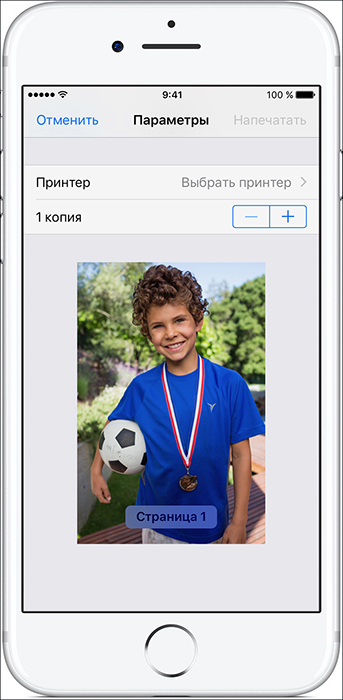
- Вкажіть кількість примірників документа.
- Розташуйте інші параметри (наприклад, нумерація сторінок).
- Клацніть на "Друк".
Не всі MFP мають Wi-Fi. Airprint також може працювати через локальну мережу. Прикріпіть гаджет до порту LAN PC. Спробуйте надіслати щось із iPhone. Якщо пристрій підключений до USB, нічого не вийде. Він повинен бути в одній мережі з iPhone.
Важливий. Виробники не часто додають цю технологію до своєї продукції. Подивіться на характеристики друкарського пристрою, чи він працює з Airprint. Відповідний знак повинен бути у його випадку. Список підтримуваних моделей знаходиться на веб -сайті Apple.Якщо ваш гаджет не підходить, ви можете "обдурити систему". Використовуйте програми Printopia або Airprint Activator. Просто розібратися з ними: встановіть, почніть, увімкніть. На жаль, ці комунальні послуги працюють лише за Mac OS.
Бездротове з'єднання
Для друку через Wi-Fi на принтері він повинен підтримувати бездротову мережу. Кожен пристрій має свій метод підключення. У інструкціях та на веб -сайті виробника є деталі та на веб -сайті виробника. Але маршрутизатор повинен бути додатково налаштований:
- Підключіть його до ПК.
- Відкрийте браузер і напишіть у адресному рядку "192.168.0.1 "або" 192.168.1.1 ". IP може бути різним. Це залежить від моделі маршрутизатора.
- Введіть вхід/пароль. За замовчуванням це адміністратор/адміністратор.
- Перейдіть до параметрів бездротового з'єднання - налаштування WPS.
- Знайдіть налаштування захисту від безпеки та активуйте захист.
- Від'єднайте фільтрацію MAC -адрес.
- У параметрах Wi-Fi або у випадку маршрутизатора має бути кнопка WPS. Натисніть на нього. Або запустіть диск, який поставляється разом із модемом, і знайдіть на ньому параметри бездротової мережі.
- Натисніть кнопку WPS на друкарні. Не соромтеся. Якщо ви зробите це через дві хвилини або пізніше, пристрій не підключиться.
- Якщо це не працює, спробуйте ще раз.
У одній мережі повинен бути смартфон. Перейдіть до його налаштувань, відкрийте параметри бездротового з'єднання та підключіться.
Програми для "бездротового" друку
Для друку з телефону підходить той самий хмарний друк та відбиток Airprint. Але є й інші програми. Наприклад, друк для Android.
- Встановіть і запустіть його.
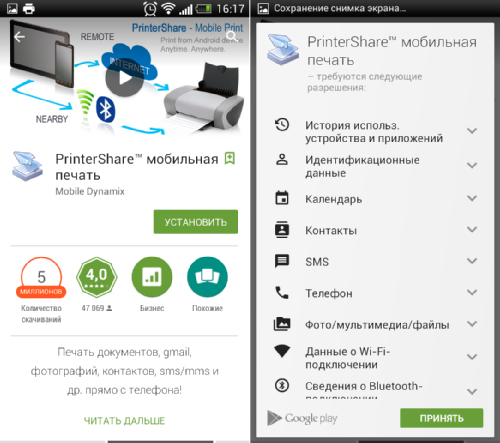
- Торкніться, щоб "вибрати".
- Виберіть тип пристрою. Початок почнеться.
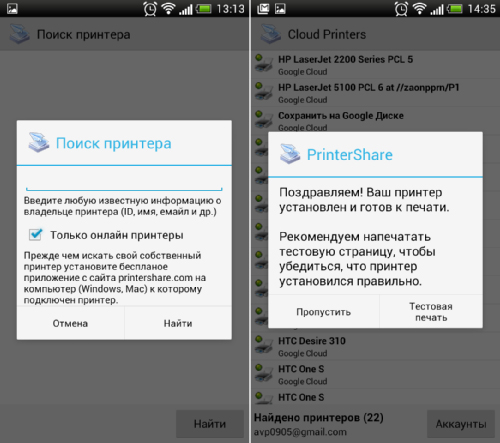
- Додайте пристрій.
- На ранніх версіях потрібно натиснути на "передачу" та відкрити меню "Принтери".
- Якщо він порожній, ковзайте "не обраний".
- А потім - wi -fi.
- Тепер ви можете друкувати дані з телефону.
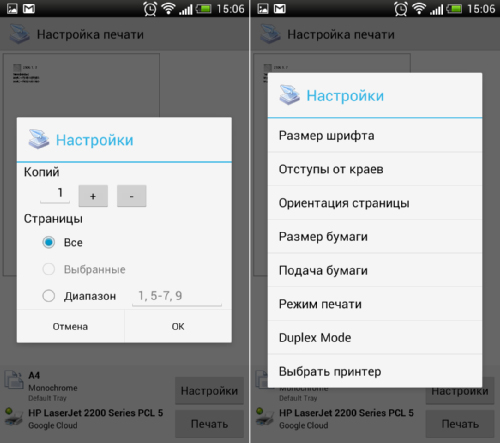
Printshare навіть працює з принтером Bluetooth та USB. Але у нього є недолік. У безкоштовній версії програми існує багато обмежень. Щоб використовувати його, вам доведеться придбати премію. Хоча в магазині додатків ще багато таких комунальних послуг. Handyprint та Printer Pro підходять для iOS. Вони мають однаковий принцип роботи. Виробники друкованих пристроїв виробляють власні програми для смартфонів. Наприклад, Canon Print або Epson Print.
USB
- Перевірте, чи є на телефоні порт -хост USB.
- Підключіть його до MFP.
- Знайдіть для нього водіїв.
- Або поставити додаток USB -з'єднання.
- Якщо це спрацювало, смартфон "побачить" зовнішній USB -пристрій.
Для моделей з HP є особиста програма - eprint. Не потрібно нічого з нею налаштувати. Просто підключіть пристрої один до одного. Щоб надрукувати телефон на принтері, встановіть спеціальну програму або використовуйте вбудовані функції. Тож вам не потрібно буде вмикати комп’ютер, щоб підготувати зображення або документ.
- « Рішення про помилку 0x80240438 Windows 10 магазинів
- Видалення, прибирання та вирівнювання головки принтера принтера Prinon »

